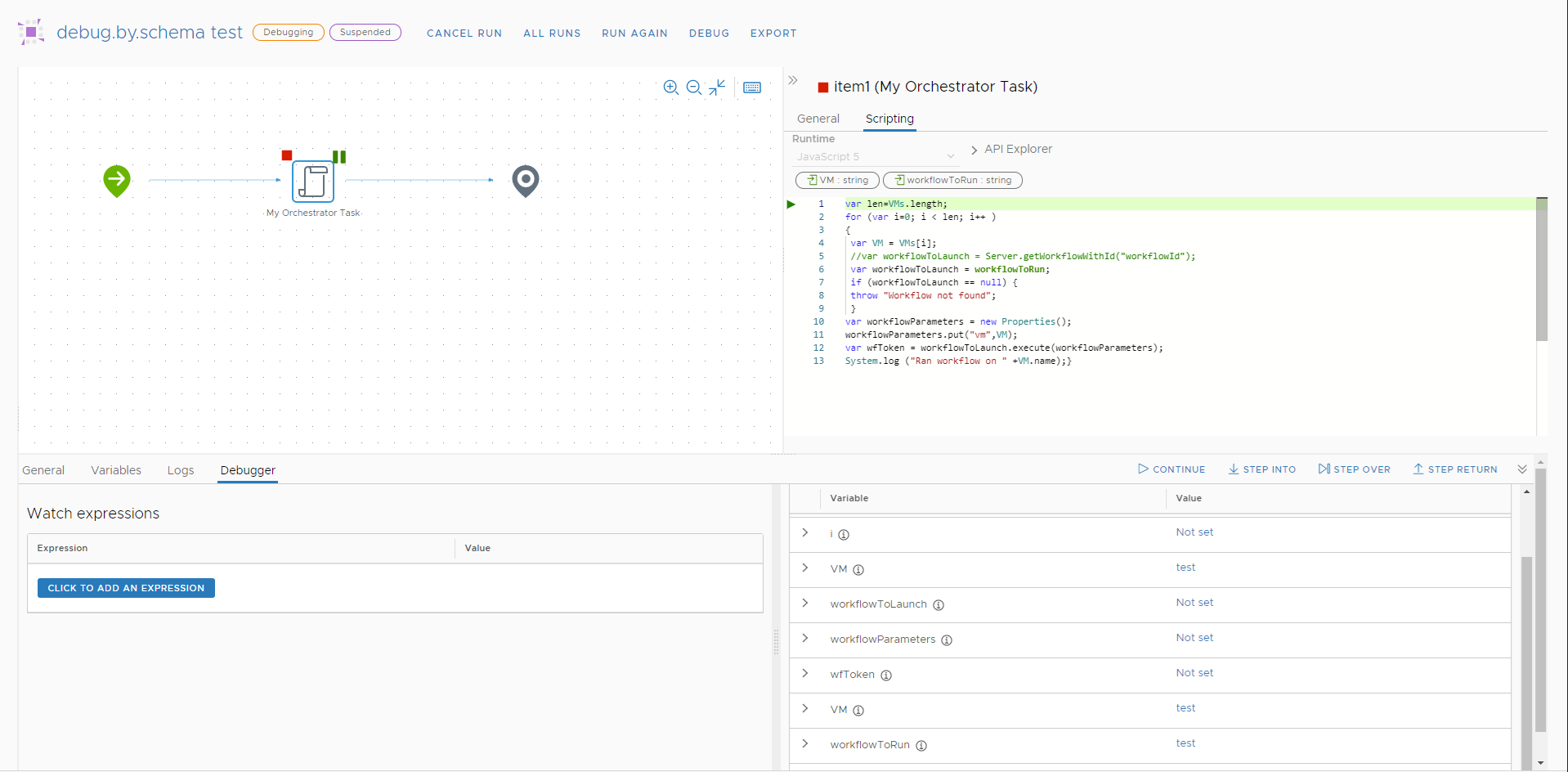En tant que concepteur de workflows, vous pouvez déboguer des éléments de schéma individuels.
Procédure
- Connectez-vous à Automation Orchestrator Client.
- Accédez à Bibliothèque > Workflows et sélectionnez votre workflow.
- Sélectionnez l'onglet Schéma.
- Sélectionnez l'élément de workflow que vous souhaitez déboguer, puis cliquez sur le bouton Déboguer situé en haut à gauche de l'élément.
Note : En ajoutant un point de rupture à un élément de schéma Élément de workflow, vous pouvez déboguer les workflows enfants directement à partir du workflow parent. Lorsque le débogueur atteint l'élément de schéma Élément de workflow, il ouvre la vue Schéma du workflow enfant.
- Répétez les étapes pour tous les autres éléments de schéma que vous souhaitez déboguer.
- Cliquez sur Débogage.
- Entrez les valeurs de paramètres d'entrée demandées et cliquez sur Exécuter.
L'exécution du workflow commence et est interrompue lorsque le débogueur atteint un élément de schéma incluant un point de rupture.
- Au niveau d'un point de rupture, sélectionnez l'une des options suivantes :
Option Description Continuer Reprend l'exécution du workflow jusqu'à ce qu'un autre point de rupture soit atteint ou que l'exécution du workflow se termine. Entrer dans Entrer dans la fonction de workflow en cours. Si le débogueur ne peut pas approfondir la ligne actuelle de la fonction, il effectue une opération Passer. Passer Le débogueur continue sur la ligne suivante de la fonction actuelle. Retour de l'étape Le débogueur entre dans la ligne qui sera effectuée lors du retour de la fonction actuelle. - (Facultatif) Dans l'onglet Variables, modifiez la valeur de vos variables du workflow.